Установка windows 7 на ssd uefi
BIOS – устаревшая система прошивки материнских плат, которой на смену пришёл УЭФИ. Однако, изменилось не только название, установка Windows 7 на UEFI немного отличается от привычного варианта инсталляции. В рамках данного обзора расскажем о том, как накатить новую ОС «семёрку» на UEFI.
Преимущества прошивки
Основное достоинство оболочки заключается в значительном ускорении процесса загрузки операционной системы в сравнении с БИОС. Другой существенный плюс – упрощённые процедуры восстановления данных, установки обновлений и прочих низкоуровневых манипуляций. Обычный же пользователь в первую очередь увидит современный интерфейс, который поддерживает управление с помощью мыши. Последний важный момент – улучшенный загрузчик ОС, теперь использует GPT вместо MBR.
Недостатки
Ключевой недостаток, из-за которого многие недолюбливают UEFI – сложность перехода к старым операционным системам. Хоть Windows 7 и прекращает свой цикл существования, она всё ещё установлена на трети ноутбуков и компьютеров. На протяжение несколько лет она будет сохранять актуальность. Однако, данная прошивка может без труда работать только с Виндовс 8 и выше. Установить «семёрку» может быть довольно сложно ещё и из-за наличия компонента Secure Boot. Он не поддерживается в Windows 7, но нужен для запуска системы с UEFI. Обойти указанное ограничение поможет его ручное выключение.
Как установить Windows 7 на UEFI?
Процесс не слишком быстрый и простой, но следуя инструкциям у читателя удастся установить Виндовс 7.
Создание загрузочной флешки
Для реализации замысла нужно создать загрузочную флешку с WinNTSetup и утилитами для управления разметкой на диске. Всем этим должен обладать подготовленный Live-диск. Можно использовать любой набор, но здесь за основу взят WinPE10 TechAdmin. Ссылка на ISO-образ.
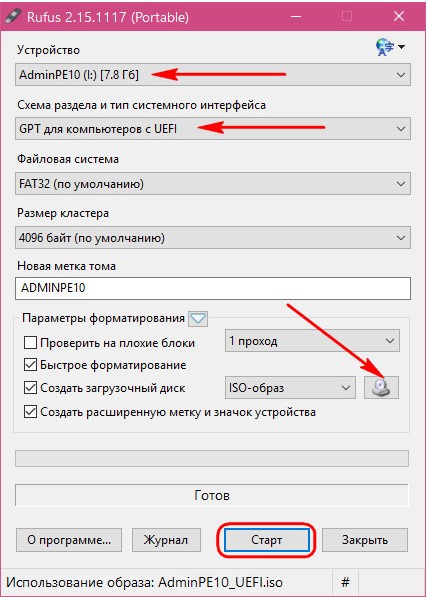
- Скачиваем утилиту Rufus .
- В первой строке выбираем подходящую флешку.
- Во втором пункте указываем «GPT для компьютеров UEFI». Обязательно выбираем данную опцию, иначе запустить накопитель не получится. Единственное исключение – в системе установлен BIOS с режимом совместимости UEFI. В таком случае можно использовать обычный загрузчик MBR.
- Указываем путь к образу и запускаем процесс кнопкой «Старт».
Во время создания флешки можно заняться подготовкой образа Windows 7:
- Подключаем диск или другой накопитель с ISO-файлом ОС.
- Монтируем образ через Daemon Tools или другое приложение.
- Открываем виртуальный диск, переходим в каталог «sources» и находим install.wim.
- После завершения записи, копируем установочный WIM-файл и кладём его в корневую директорию флешки.
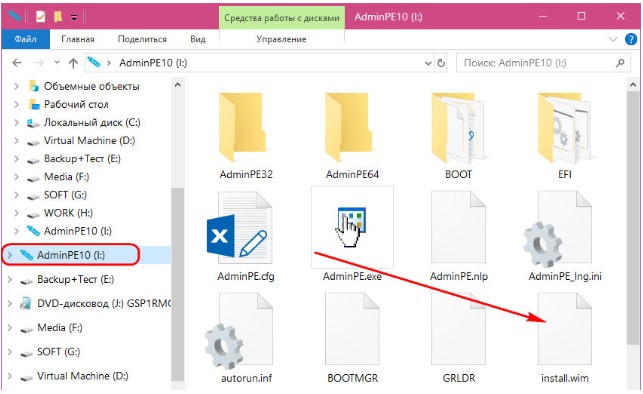
Важно! После перемещения WIM-образа на накопителе будет занято до 6 Гб. В случае с флешкой на 8 Гб, проблем не возникает. Что же делать при наличии только USB-устройства на 4 Гб? Сэкономить место можно путём удаления «AdminPE32».
Теперь есть накопитель с нужным содержимым и можно переходить непосредственно к установке. Для этого следует загрузиться с AdminPE10 (обычно boot-меню открывается кнопкой F9).
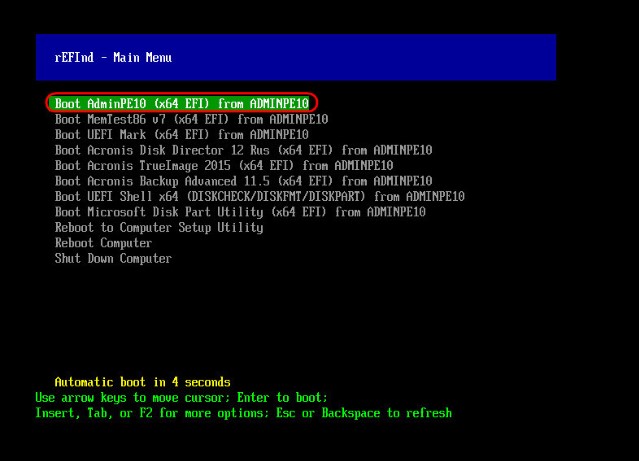
Установка Win7 на жесткий диск
Данный метод установки подразумевает полное форматирование информации или её отсутствие. Если на HDD или SSD есть ценные файлы, способ не подходит.
Для распределения свободного пространства можно использовать специальные приложения с более интуитивным интерфейсом.
Запускаем установку из WinNTSetup:
- После завершения распределения дисков возвращаемся к начальному окну утилиту и указываем WIM-образ (расположен на накопителе).
- В следующую строку устанавливаем ESP-раздел (ему давали букву в прошлой инструкции).
- В третий пункт вставляем путь к Windows 7 – будущий диск C.
- Задаём «Версию» и нажимаем на «Установка».
- Ждём завершения распаковки и перезагрузки ПК.
- Загружаемся с диска, куда в прошлых пунктах поместили ОС.
- Следуем стандартным этапам установки с помощью пошагового мастера.
Загрузка Виндовс 7 на рабочий GPT-диск
Метод позволяет поставить «семёрку» на рабочий GPT-диск с информацией, разметкой, техническими разделами EFI (актуально для владельцев накопителей, где раньше стояли Windows 8.1, 10).
- Запускаем WinNTSetup.
- Заполняем поля по аналогии с предыдущей инструкцией (всё то же самое). EFI-раздел уже должен существовать. Скорее всего на диске установлено несколько схем разметки, но MSR и WRE нас не интересуют, только EFI. Его нужно указать во вторую строку.
- Форматируем указанные разделы загрузчика, чтобы не было записей о прошлых ОС.
- Жмём на кнопку «Установить».
- Задаём параметры загрузчика и жмём на кнопку «Ок».
Дополнительные рекомендации
Напоследок хочется поделиться парой советов:
- Прямо на Live-диске есть удобная утилита AOMEI для распределения свободного пространства. Её доступный для понимания интерфейс поможет правильно создать диски нужных размеров.
- Во время выбора образа Windows 7 стоит предпочесть максимально новую сборку. В ней значительно меньше уязвимостей. С учётом прекращения поддержки «семёрки» вначале 2020 года, на ПК будет установлена одна из актуальных версий ОС.
- Установить Виндовс 7 можем практически также, как и более новые версии в случае правильной настройки BIOS UEFI. Если задать жёсткие параметры работы, система автоматически инициализирует диск с GPT-загрузчиком. Однако, из-за отсутствия универсальной инструкции по работе с оболочками, которые отличаются на большинстве устройств, подробно данный метод не рассмотрен. Нужно разбираться с каждой системой по отдельности.
Если всё сделали правильно, уже через полчаса на компьютере будет установлена Windows 7. При чём есть возможность как обнулить данные, так и сохранить их. Всё зависит от выбранного способа.
Почему вы предпочитаете использовать Виндовс 7 и будете ли ей пользоваться после завершения расширенной поддержки?
Как видно из названии поста, у меня приключилась проблема. Как человек, который с компьютером на уровне "уверенный пользователь", проблем при установке в обычном биосе и и на стандартный HDD не возникало.

что делаю не так? Может кто то сталкивался с подобным, а лучше, если у кого то есть такая же мать. Выручайте, дорогие мои, уже глаза на лбу. Коммент ы для минусов прилагаю.
Windows 7 не имеет драйверов для USB 3.0, поскольку в то время этого интерфейса попросту не существовало. Либо втыкай в 2.0, либо ищи драйвер.
Было. Справился просто: надо в файлы Винды на влэшке интегрировать дрова от 3юсб (бери с сайта материнки). И винду на флэшку и интеграцию делал прогами от майкрософт. Другие способы не помогли (ноут), даже юсбДВДпривод Комментарий удален. Причина: данный аккаунт был удалён Достаешь флешку из разъёма, вставляешь обратно, жмешь ок, повторитьЕсли есть второй комп, то можно дрова USB 3 через NTLite интегрировать под нужную мать.
Вставь флешку в USB 2.0 порт, а ежели таких не имеется подкинь драйвера для USB 3.0. на ту же флешку с которой ставишь.
Да, ещё почитал эту статью и мне кажется нужно выставить в руфусе: мбр для компьютера с биос или уефи
Занимаюсь настройкой и ремонтом компьютеров, и у меня иногда бывала такая ситуация. Можно попробовать другой дистрибутив, флешку другой марки, другую программу для создания загрузочной флешки, биос в дефолт, что-то всегда помогало.
Утилита от гигабайта для установки 7ки на новое железо
нужен диск или образ винды
Если уверен что рабочий образ, ищи юсб порт который работает на этом этапе. У меня на буке такая хх, только с одного порта получается ставить, в душе не епу, да и не важно почему другие курят в сторонке.Либо скачай и запиши на флешку драйвера на USB3.0, либо воткни флешку в разъем USB2.0 и повтори установку.
P.S. 3.0 - Синенькие, 2.0 - черненькие.
У тебя на образе, который ты записал на флешку, отсутствуют драйвера usb 3.0. А порты у тебя все USB 3.0 (синие такие) P.S. Гугл в помощь, год назад проблема гуглилась на раз.
попробуй новую сборку только загони через руфус
Найти в интернетах любую ПЕшку с десяткой\восьмеркой(з0грузочный диск USB\CD\DVD от Васяна + 100500 полезных программ, типа того) и из под нее запускать процесс установки, либо, найти (сделать самому) ПЕшку с imagex (очень редко, но встречается, Васяны не любят и не умеют в средства винды) и через сосноль раскатывать ручками wim образ на НЖМД. Первый способ проще и справится даже "опытный пользователь".
А разве вин7 uefi поддерживает? Вин 8 и дальше ставиться в режиме uefi, а вот вин 7 не пошлаНе знаю почему еще никто не сказал из комментаторов, но мне кажется, что флешку надо в USB 2.0 воткнуть, который черненький. ХД
Помню сталкивался. Могу только сказать чт делал я, вдруг поможет.Если флешка:
1) попробовать другой порт usb ( не синий 3.0)
2) переключить работу usb портов с 3.0 на 2.0.
3) сделать загрузочный dvd диск.
Переключить рыжим в биосе. Не помню как называется, помню что из-за него не устанавливается 7 лсь, а 8+ спокойно ставятся.
С диском вроде никогда проблем не было.

Слетает время на нетбуке
Имеется нетбук ASUS Eee PC 1215P на материнке 1215N/VX6 Rev 1.5 у которого при запуске постоянно слетает дата и время
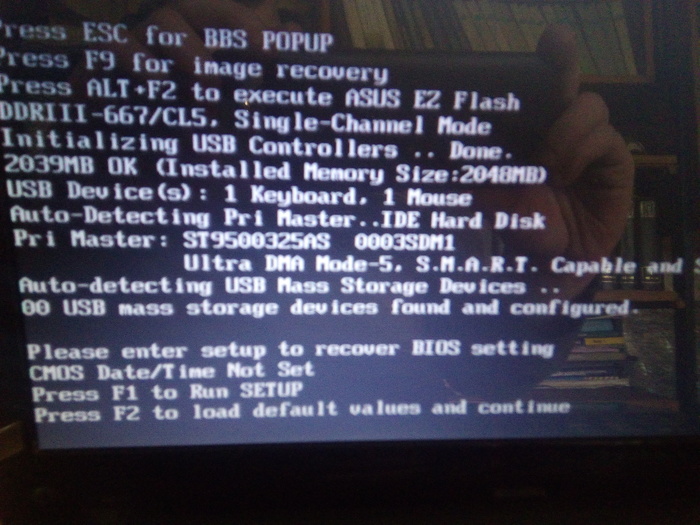
В феврале этого года менялась батарейка БИОСа и до недавнего времени всё было хорошо.
Сбитых элементов на плате не обнаружено.
Что мною было сделано:
- проверена сама батарейка ( стабильные 3 В)
- менялись модули памяти и проверялись слоты под нее
- подкидывал новый акб и б/п
- обвязка биоса в норме, дежурки присутствуют
- прошивался биос ( последний с офф-сайта).
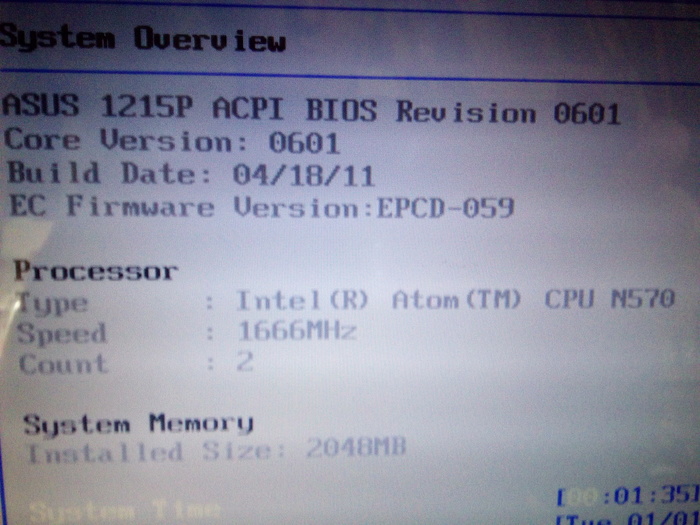
Имеется мультиметр, осциллограф, паяльная станция, прямые руки и приличный опыт, но этот случай поставил меня в тупик.
Есть у кого какие идеи?

USB 3.0 caddy - они существуют!
Долгое время меня терзает вопрос: как впихнуть USB 3.0 в старичка ASUS U30SD? Каких только безумных идей мне не приходило в голову, но все тщетно.
То есть фирма Dell позаботилась о своих пользователях. Правда, эти штуки сейчас "out of stock".
Люди, выручайте! Где купить такую фиговину? Лучше бы на асус, но готов расковырять и любого другого вендора.
Буду благодарен за любую наводку.
P.S. Ни expresscard, ни PCMCIA в ноуте нет.
"Компьютерщик" на вызов, ч. 2, или Уже не так бомбящего пукана пост.
Итак, город заполонили компьютерные мошенники. А я объявил им личную вендетту.
Приходя на очередную заявку, я не ленился обходить близлежащие дома и со всех подъездов снимать визитки по ремонту компов. Так как номера шаражек по разводу на деньги уже давно изучены были, то снимал именно их визитки. В итоге накопилась внушительная коллекция. Если попадалась с неизвестным пока номером, брал одну и узнавал у коллег, не попадался ли им клиент, обиженный "мастером" с этой визитки. Если такового клиента не находилось, то вступала в действие другая схема - представиться клиентом:
- Здравствуйте, у меня тут с компьютером беда, а на подъезде ваша визитка.
- Здравствуйте, да, есть такая. Что произошло?
- Да вот, компьютер не включается. А сколько будет стоить?
- Давайте, я подъеду, посмотрю, и там будет видно.
Вроде, ничего необычного, но это уже первый звонок к тому, что хотят развести: во-первых, не задал ни одного наводящего вопроса, который хоть как-то прояснил ситуацию с компьютером и помог понять хотя бы примерную стоимость ремонта; во-вторых, сразу напрашивается в дом, так как именно зрительный контакт - их основное оружие: я уже приехал, уже что-то посмотрел - значит, ты мне уже должен, расчет на это. Очень часто такие горе-мастера, если не получается договориться с клиентом, начинают апеллировать именно к тому, что он приехал, потратил время, деньги на дорогу или бензин, поэтому давай плати, и не меньше 500 рублей плюс диагностика - он же посмотрел.
Бывает, что в таком диалоге все нормально: и поспрашивал, что происходит, и узнал, какие действия были тобой произведены, чтобы вылезла эта проблема. Но конкретной цены опять же нет: либо обещают на месте сказать, что чаще всего, либо говорят "от стольки-то" - никакой конкретики. Это тоже повод задуматься, а не хотят ли вас поиметь?
Если же при таком обзвоне на том конце собеседник живо интересуется проблемой, задает нужные вопросы и говорит конкретные цены в том или ином случае, то он автоматически записывался мной в true-мастера, и его визитки мая карающая длань больше не трогала. Один раз я даже признался, что специально позвонил проверить его честность, и мы вместе просклоняли этих нехороших людей, порочащих доброе имя компьютерщика.
Информация накапливалась из разных источников, в том же ВК даже специальные группы начали создаваться, где описывались факты мошенничества в разных городах. И везде были похожие по дизайну визитки. Стало ясно, что это разводилы федерального масштаба. И в каждом городе их прибывания находятся беспринципные люди, охочие до легких и быстрых денег, которые устраиваются к ним "мастерами".
Всемогущая сила интернета, а так же сарафанное радио помогли найти видео, обучающее таких пидарасов нечестных людей, как быстро и правильно развести на деньги и увеличить стоимость в разы - его легко можно найти в интернете. В нем основной упор делается на психологию и не знание материала: у вас тут куча вирусов, Винда загибается, жесткий диск ваще не понятно, как живет, нужно срочно все переустанавливать, иначе кранты вашему компу, и пойдете за новым - оно вам надо? А так как наш наивный народ всецело полагается на "знающего" специалиста и даже не пытается хоть чуть-чуть понимать, как работает тот же компьютер, то лезет в заначки и отдает деньги, отложенные на отпуск. И остается, и без денег, и без отпуска, и без нормально работающего компа.
Другой слив инфы в интернет показал, что для развода разработана аж целая методичка, в которой прямо по пунктам расписано, что говорить и какие действия предпринимать при той или иной поломке: слева - поломка, например, не работает wi-fi, справа - методы "исправления". Наизусть, естественно, не помню, но примерный текст следующий: критически осмотреть ноутбук, потыкать кнопками, полазить мышкой в настройках, все время причитая, типа, "как так-то", "что-то странно", "это что такое" и т.п. Потом сообщить клиенту, что у вас прогрессирующий вирус, он спалит вам всю систему, сейчас уже не работает wi-fi, жесткий диск на последнем издыхании, его желательно тоже поменять, поэтому переустанавливаем все в ноль, и вам обязательно нужен антивирус, и программы разные вам тоже нужны, как же без них работать. И напротив каждой перечисленной услуги цена в градации минимум-нормально-хорошо-ващепокайфу! Утрирую, но смысл градации сохранен, потому что есть приписка: посмотрите на богатство обстановки в доме, как одет клиент, так как это будет влиять на то, сколько денег вы с него срубите. А в финальной колонке проценты: +10% - по минимуму; +20% - нормально и т.д. Данные проценты - это та сумма, на которую увеличивается конечная стоимость работ в зависимости от благосостояния клиента, и которая в крайнем случае может сократиться, если вдруг клиент полезет в залупу окажется недоволен. А может и не сократиться - все зависит от мастерства впаривания услуг конкретным исполнителем.
Со временем появилась версия 2.0 этой методички, где стало все более структурировано и выглядело примерно так:

Естественно, если все дорого и богато, и ты не растерял проценты на этапе торга с клиентом, то ты топ-мастер, давай ещё, будешь делать лучше - дадим юного падавана.
И на волне успешности одной шараги, как сыпь после чесотки, начали появляться другие похожие фирмы. Причем, как потом выяснилось от одного из бывших пидаров работников, с которым даже получилось пообщаться, новые компании легко могли принадлежать одному учредителю и по правилам рынка просто создавали искусственную конкуренцию друг другу, а по факту кормили одного большого козлопидора начальника. Данные фирмы оформлялись где-нибудь в деревнях, подальше от поля деятельности, на подставного алкаша, а руководитель получал генеральную доверенность. В случае иска в суд дело пойдет туда, в какие-нибудь Нижние Лобки Подзалупинского района Хреновой области, а контора сменит офис, имя и будет по-новой стричь бабло.
Однако, стоит заметить, что помимо негатива, который создавали эти контрацептивы вокруг доброго имени компьютерщика, присутствовала и позитивная сторона: на фоне их больших цен стали чаще искать более дешевые, но и более качественные аналоги и приходили к нам. Мы выслушивали, выжимали жилетку и делали людям хорошо на компьютере. В итоге, и клиент оставался нами доволен, и мы вместе с деньгами приобретали постоянного клиента. Плюс опять же сарафанное радио. Но, сначала нужно было убедить, что ты не такой а, наоборот, правильный мастер, и доказывалось это просто качеством работ.Вроде, получалось.
Чувствую, третью часть писать придется, так как не освещена такая сторона вопроса, как принцип ремонта техники в сервисе и последующего развода на бабки, а она тоже известна из первых источников.
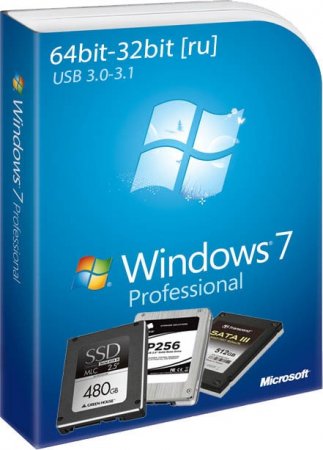
Чтобы установить windows 7 на новый игровой ноутбук или персональный компьютер, первым делом нужно скачать Windows 7 для установки на SSD диск 64bit 32bit Pro торрент на высокой скорости и бесплатно. Жёсткие диски HDD уже отжили своё время и сейчас все ноутбуки продают уже на SSD под систему. Грубо говоря у SSD в десятки рас быстрей скорость чтения и записи, они не шумят и потребляют меньше энергии по сравнению с HDD. Особенно ноутбучные HDD очень тормозят систему, даже если всё остальное железо самое крутое.
Предлагается скачать профессиональную windows 7 x64 для ssd диска и windows7 x86 professional для ssd жёсткого диска всё в одном образе, который поместится на DVD болванку либо флешку, абсолютно чистая, ничего лишнего, вырезан шпионский функционал и добавлены драйвера USB 3.0 и USB 3.1
Минимально-рекомендуемые требования к «железу» для инсталляции системы:
• Проц (CPU):
- разрядность x64: с частотой 2 ГГц или выше;
- разрядность x32: с частотой 1 ГГц или выше.
• Объем оперативной памяти:
- разрядность x64: не менее 4 Гб;
- разрядность x32: не менее 2 ГБ.
• Объем свободного пространства на жестком диске:
- разрядность x64: не менее 30 Гб;
- разрядность x32: не менее 20 ГБ.
• Необходимо наличие USB-порта или DVD-привода.
• Видеокарта: совместимая с DirectX 9.0 или выше.
• Flash-накопитель или DVD-disk.




Описание:
Возник вопрос о переустановке Виндовс 7 на ноутбуке? Вы хотите установить чистую систему, содержащую свежие обновления и с поддержкой USB 3.0? Мы поможем с решением данных вопросов.
Для инсталляции Виндовс 7 с flash-носителя. Вам необходимо скачать Виндовс 7 64\32-bit для ноутбука Скачивание производим любой удобной torrent-программой. Этот файл в виде iso-образа операционной системы мы и будем записывать на flash-носитель. В образ интегрированы обновления за Июль 2019 года. Из операционной системы удалены шпионские службы и телеметрия. Все остальные системные приложения оставлены без изменений. Сборка Виндовс 7 64\32-bit для ноутбука содержит драйвера портов USB 3.0/3.1, поддерживает твердотельные жесткие диски (SSD), дополнена системным soft’ом и возможность инсталляции на любые компьютеры. Iso-образ Виндовс 7 64\32-bit для ноутбука скачать бесплатно можно по torrent-ссылке ниже.
Наглядное описание установки windows 7 на SSD жёсткий диск:
В последнее время, многие материнские платы вместо привычной прошивки bios имеют улучшенный вариант под названием uefi. Интерфейс программы поддерживает выбор языка, позволяет использовать новые типы жестких дисков с объемом больше 2 Тб и содержит другие улучшения. Если у вас на компьютере установлена новейшая прошивка uefi bios, то мы расскажем, как установить windows 7 за несколько шагов.
Преимущества прошивки uefi перед программой bios
Плюсом прошивки uefi является необычайно эффективное ускорение загрузки вашей операционной системы. Кроме того, на uefi bios легче восстановить информацию, установить обновления и присутствуют другие преимущества. Опытные пользователи понимают разницу в дисках MBR и GPT, но вы можете не забивать голову. Просто запомните, что uefi - реальное близкое будущее, а bios морально устарело.
Неприятная особенность прошивки uefi
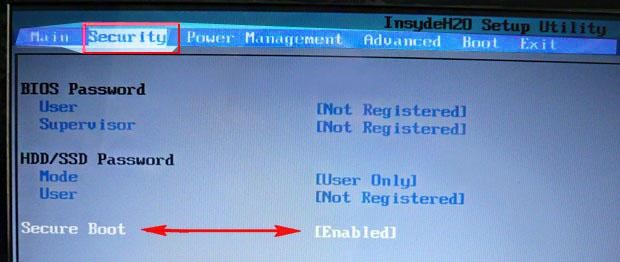
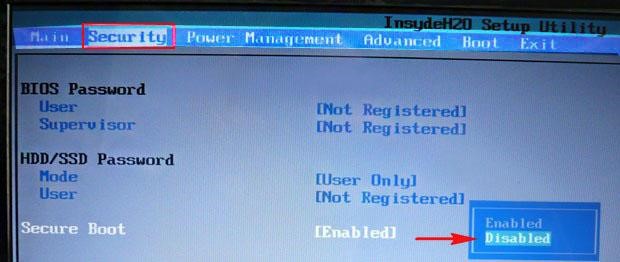
Не забудьте включить режим совместимости! Маршрут такой: вкладка Advanced - System configuration - Boot Mod (может быть OS Mode Selection).

Найденную опцию выставляем таким образом: UEFI OS (или UEFI BOOT) меняем на "CSM Boot" или же "UEFI and Legacy OS", "CMS OS".
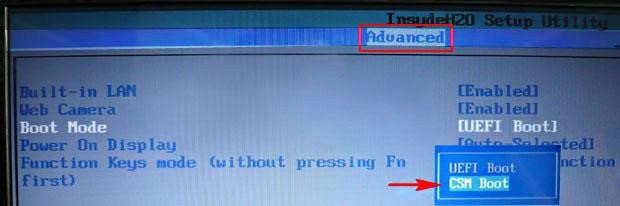
Не забудьте сохраниться, нажав на клавишу "F10".
Прежде чем приступить, вам либо нужно создать самостоятельно загрузочную флешку или иметь лицензионный установочный диск с этой системой. Владельцам дистрибутивов рекомендуем сразу начать переустановку, потому что метод того, как работать с загрузочной флешкой описан ниже в инструкции. Установочный диск никаких проблем не вызовет.
Теперь настроим uefi для установки с флешки.
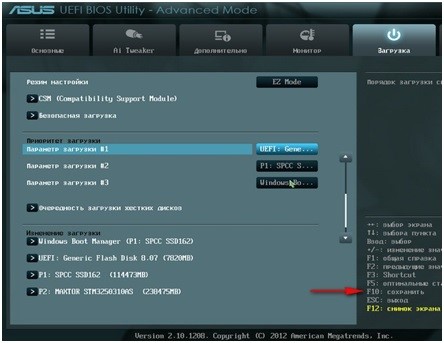
- Меню прошивки у uefi ничем не отличается от bios: нажмите "F2" или "delete" в то время, когда пойдет процесс перезагрузки.
- В окне прошивки нажмите клавишу "F7", чтобы попасть в раздел "Дополнительно".
- В этом разделе ищем пункт "Загрузка", выбираем подпункт поддержки USB. В нем устанавливаем режим Full Initialization.
- В подпункте "Безопасная загрузка" устанавливаем нужный нам параметр - Windows uefi mode.
- Найдите вкладку под названием CSM, там при помощи стрелок необходимо выключить параметр запуска CSM. Зайдите в дополнительные опции у пункта "Параметры загрузочных устройств", найдите и подтвердите выбор режима - "only uefi". Потом в "загрузке системы с устройств хранения" необходимо выбрать both, uefi first.
- Меняем приоритет загрузки. Находим в настройках bios пункт boot priority. Поменяйте флешку местами с жестким диском, с помощью стрелок. Сохранитесь, компьютер перезагрузится.
- Теперь начнется стандартная установка Windows 7 в привычном окне.
Как известно, все новое - улучшенное старое, поэтому многие спешат опробовать Windows 10. В этой статье описано, как установить винду.
Для того, чтобы увеличить количество доступных шрифтов в Microsoft Office или других программах, где они используются, нужно научиться их устанавливать. С помощью новых шрифтов вам удастся удивить того, кому вы отправите документ в новом.
Функция родительского контроля - это организация ограничений или запрета пользования детьми определенных компьютерных программ, интернета или игр. Для этого существует множество специальных приложений, но обеспечить функцию защиты.
One Response на "Как установить Windows 7 на UEFI?"
Читайте также:


